WIN10音量圖示不可開啟的解決方法
win10
win10系統
解決WIN10音量圖示不可開啟問題最近不少用戶反映,升級到WIN10系統後,發現音量圖示無法開啟,即使點擊也沒有任何反應。對於這個問題,php小編百草為大家帶來了解決方法,以下詳細內容將引導大家逐步解決此問題,恢復音量圖示的正常功能。
在Win10系統下,按住鍵盤的【Win R】快捷組合鍵,開啟【執行】; 在開啟的【執行】對話方塊中,輸入【regedit】指令,然點選【確定】。
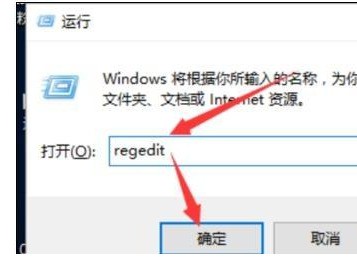
點選確定按鈕後,這個時候系統會開啟【登錄編輯程式】對話視窗; 在開啟的登錄編輯視窗中,依序展開左側窗格的【HKEY_LOCAL_MACHINESOFTWAREMicrosoftWindowsCurrentVersionRun】選項。
在【Run】選項的右側視窗中,新建名為【systray.exe】的字串值選項,並雙擊滑鼠左鍵將其開啟。
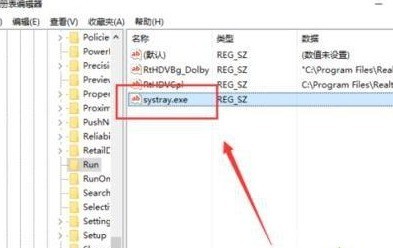
在開啟的編輯字串視窗中,將其值修改為[【C:WindowsSystem32systray.exe】,然後再點選【確定】即可。
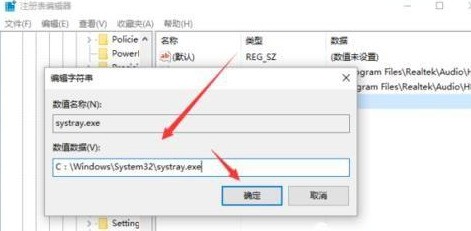 #
#
以上是WIN10音量圖示不可開啟的解決方法的詳細內容。更多資訊請關注PHP中文網其他相關文章!
本網站聲明
本文內容由網友自願投稿,版權歸原作者所有。本站不承擔相應的法律責任。如發現涉嫌抄襲或侵權的內容,請聯絡admin@php.cn

熱AI工具

Undresser.AI Undress
人工智慧驅動的應用程序,用於創建逼真的裸體照片

AI Clothes Remover
用於從照片中去除衣服的線上人工智慧工具。

Undress AI Tool
免費脫衣圖片

Clothoff.io
AI脫衣器

AI Hentai Generator
免費產生 AI 無盡。

熱門文章
R.E.P.O.能量晶體解釋及其做什麼(黃色晶體)
2 週前
By 尊渡假赌尊渡假赌尊渡假赌
倉庫:如何復興隊友
4 週前
By 尊渡假赌尊渡假赌尊渡假赌
Hello Kitty Island冒險:如何獲得巨型種子
3 週前
By 尊渡假赌尊渡假赌尊渡假赌
擊敗分裂小說需要多長時間?
3 週前
By DDD
R.E.P.O.保存文件位置:在哪里以及如何保護它?
3 週前
By DDD

熱工具

記事本++7.3.1
好用且免費的程式碼編輯器

SublimeText3漢化版
中文版,非常好用

禪工作室 13.0.1
強大的PHP整合開發環境

Dreamweaver CS6
視覺化網頁開發工具

SublimeText3 Mac版
神級程式碼編輯軟體(SublimeText3)
 win10沒有切換使用者怎麼辦?win10登入介面沒有切換使用者選項解決辦法
Jun 25, 2024 pm 05:21 PM
win10沒有切換使用者怎麼辦?win10登入介面沒有切換使用者選項解決辦法
Jun 25, 2024 pm 05:21 PM
win10沒有切換使用者怎麼辦?win10登入介面沒有切換使用者選項解決辦法
 Windows無法啟動Windows Audio服務 錯誤0x80070005
Jun 19, 2024 pm 01:08 PM
Windows無法啟動Windows Audio服務 錯誤0x80070005
Jun 19, 2024 pm 01:08 PM
Windows無法啟動Windows Audio服務 錯誤0x80070005
 win10日曆事件沒有彈跳窗提醒怎麼辦?win10日曆事件提醒沒了的恢復方法
Jun 09, 2024 pm 02:52 PM
win10日曆事件沒有彈跳窗提醒怎麼辦?win10日曆事件提醒沒了的恢復方法
Jun 09, 2024 pm 02:52 PM
win10日曆事件沒有彈跳窗提醒怎麼辦?win10日曆事件提醒沒了的恢復方法











